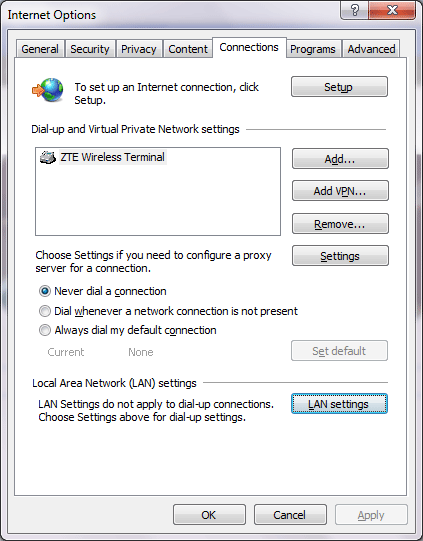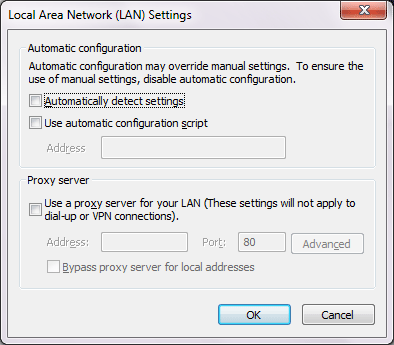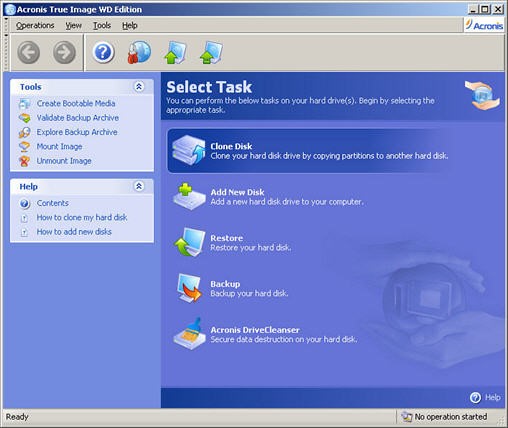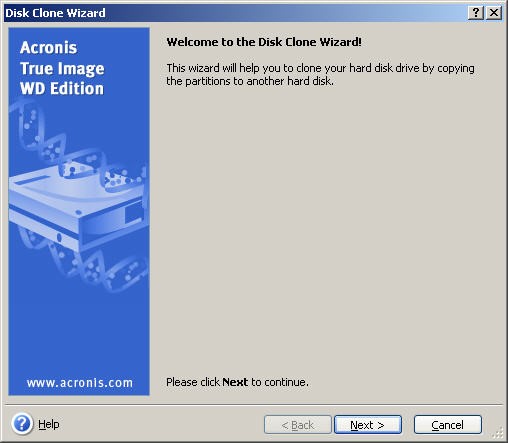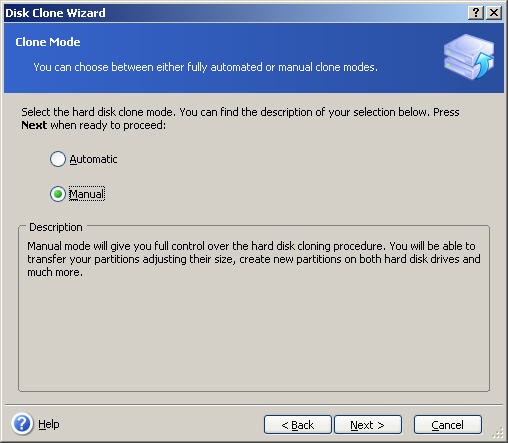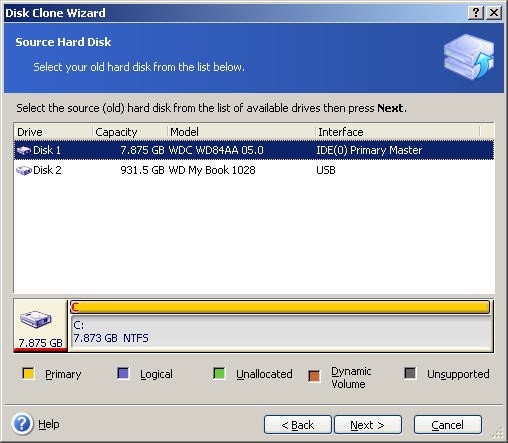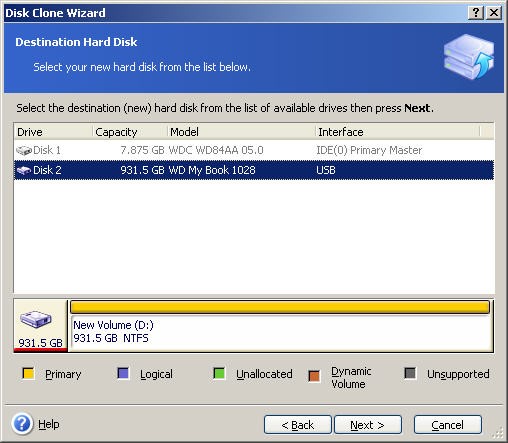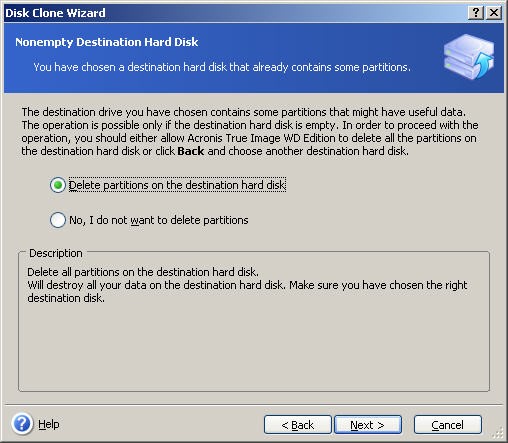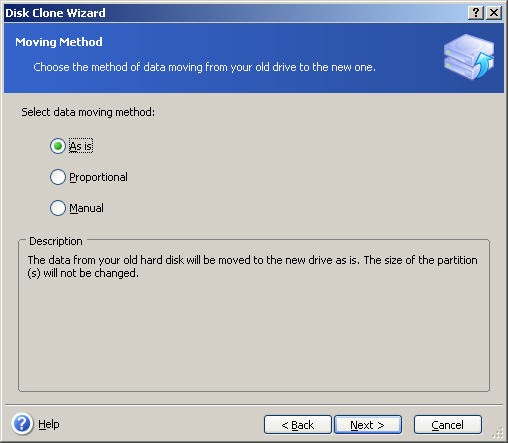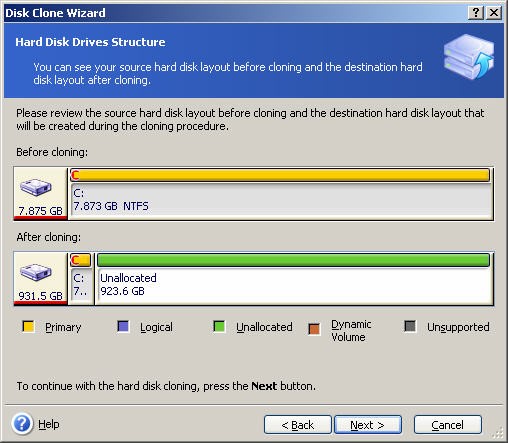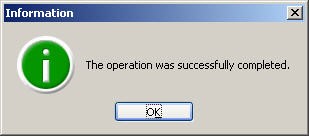Awal mula ketika siang tadi mencoba konek ke YM tidak bisa, saya kira karena masalah koneksi, tapi malam ini ketika mencoba install Github Windows ternyata tidak bisa dengan pesan kesalahan “Error: An error occurred trying to download ‘http://github-windows.s3.amazonaws.com/GitHub.application’.”. Selidik punya selidik ternyata ketika membuka IE, buka ke mbah Google saja tidak bisa. Aneh, padahal dengan Firefox bisa.
Setelah browsing ke sana kemari, beberapa cara yang patut dicoba untuk membenarkan koneksi Internet di Internet Explorer, antara lain:
-
Menggunakan Diagnose/Troubleshoot Problems
Ini adalah cara yang paling mudah, klik kanan pada Network icon di System Tray (dekat jam/volume di Taskbar) dan pilih Troubleshoot Problems. -
Scan malware (virus, trojan, worm, adware, dll) dengan anti virus, anti malware
Selain scan menggunakan anti virus misalnya Kaspersky, anti malware seperti Malwarebytes Anti Malware coba gunakan juga aplikasi yang lain misalnya Hijack This untuk mengetahui aplikasi yang meragukan atau bahkan berbahaya. -
Uninstall Norton/McAffee Anti Virus/Internet Security atau aplikasi sejenis dengan Firewall
Firewall dapat memblokir aplikasi, alamat IP, port yang diperlukan untuk terkoneksi ke Internet apabila tidak sengaja kita pilih untuk memblokir. Untuk Norton gunakan Norton Removal Tool. -
Mereset DNS, Winsock, konfigurasi IPv4 & IPv6
- Caranya masuk ke Command Prompt dengan Run As Administrator, ada dua cara:
- apabila sudah sering menggunakan Command Prompt maka akan muncul di Start Menu, tinggal diklik kanan pilih Run As Administrator
- ketikkan
cmddi Start Menu > Search programs and files, setelah keluarcmd.exe, klik kanan pilih Run As Administrator
- Setelah masuk ke Command Prompt, untuk mereset DNS ketikkan
ipconfig /flushdnsdan tekan Enter - Untuk mereset Winsock, ketikkan
netsh winsock resetdan tekan Enter - Untuk mereset Internet Protocol, ketikkan
netsh int ip reset c:\resetlog.txtdan tekan Enter (apabila tidak ada user configuration maka akan menampilkan “There’s no user specified settings to be reset.”) - Restart komputer

- Caranya masuk ke Command Prompt dengan Run As Administrator, ada dua cara:
- Mendisable Proxy
Ada dua cara mendisable proxy, melalui Internet Options atau Registry:- Untuk masuk ke Internet Options bisa melalui
Internet Explorer > Tools > Internet Options > Connections - Bila cara di atas tidak berhasil, bisa jadi proxy masih terset walau
tanda cek sudah dihilangkan, oleh karena itu lakukan cara berikut ini
- Tutup IE
- Melalui Run/Start Menu > Search programs and files, ketikkan
Regeditdan tekan Enter untuk masuk ke Registry Editor - Masuk ke
HKEY_CURRENT_USER\\Software\\Microsoft\\Windows\\CurrentVersion\\Internet Settings - Ubah nama key
AutoConfigProxymenjadi sesuatu yang lain misalnya000AutoConfigProxy000 - Ubah isi
ProxyEnablemenjadi 0 - Kosongkan isi
Proxyservermenjadi kosong (jangan hapus key-nya, kosongkan saja isinya) - Ubah isi
MigrateProxymenjadi 0 - Jalankan IE
- Untuk masuk ke Internet Options bisa melalui
-
Gunakan System Restore (kurang disarankan)
Gunakan System Restore untuk merestorasi Windows dari backup terakhir (waktu terdekat sebelumnya), yang perlu diingat program dan settingan program setelah waktu backup terakhir akan hilang, namun tidak dengan data -
Cara terakhir yang ekstrem dan untuk yang benar-benar desperate, instal ulang Windows
Cara ini jelas sangat tidak disarankan, hanya untuk membenarkan satu program yang mengalami error kita harus menginstal ulang Windows. Ini sama saja dengan membunuh seekor semut dengan bom atom.